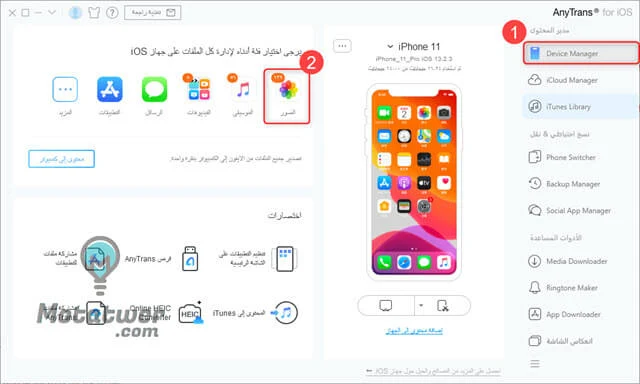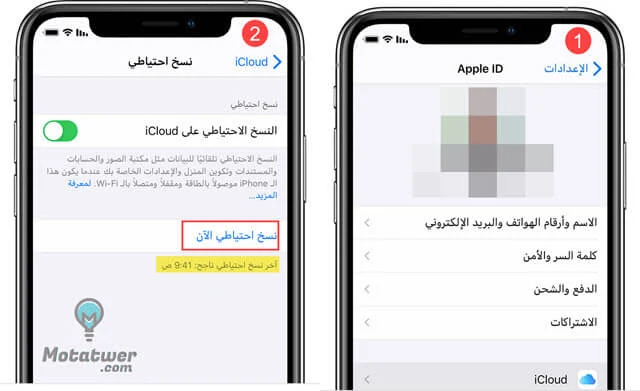احدي الطرق المشهورة التي تساعدك فى عملية الحفاظ على ملفاتك من الضياع هي اخذ نسخه منها وحفظها بعيد عن الايفون او الايباد,كتخزينها على الكمبيوتر او على هاردسك خارجي بحيث تستطيع استرجاعها مرة آخري على جهازك الحالي او فى حالة شراء أيفون جديد,فعند شراء جهاز جديد وتريد نقل جميع ملفاتك الى الايفون الجديد يمكنك استخدام نفس الطرق المذكورة فى هذه المقالة,فستقوم باخذ نسخه من جميع ملفاتك على الايفون القديم ثم نقلها على الايباد او الايفون الجديد.
عملية النسخ الاحتياطي موجوده فى نظام IOS بغض النظر عن الاصدار الحالي الذي تستخدمه فاذا كنت تستخدم اصدار قديم من IOS واجهزة ايفون ستجد هذا الخيار متوفر لديك,يمكنك الاعتماد على بعض البرامج الخارجية المقدمه من شركات آخري كبرنامج AnyTrans او استخدام برنامج iTunes الذي يوفر لك العديد من المميزات منها النسخ الاحتياطي,سنشرح كل هذه الامور وأكثر خلال المقال فيها بنا.
اخذ نسخة احتياطية لجميع ملفاتك على الايفون والايباد.
يمكنك عمل نسخة احتياطية كاملة لجهاز ايفون او ايباد بطريقتين: اولاً الاعتماد على البرامج التي توفرها شركة آبل او شركات آخري لعمل نسخة احتياطية والتحكم فى جهازك عن طريق استخدام كمبيوتر يعمل بنظام ويندوز او MacOs,وهذه الطريقة تساعدك فى تخزين النسخه الاحتياطية الخاصه بك على الكمبيوتر نفسه او على فلاش ديسك وهارد ديسك خارجي.
ثانياً الاعتماد على الخدمات السحابية وهو تخزين النسخه الاحتياطية على خدمة iCloud الموجوده على جميع هواتف آيفون وايضاً الاجهزة اللوحية المقدمه من شركة آبل باصداراتها المختلفة,ويمكنك الوصول الى نسختك الاحتياطية بسهولة عن طريق تسجيل الدخول الى حسابك على iCloud من اي مكان.
عمل نسخة احتياطية للايفون والايباد على الكمبيوتر.
اذا كنت تريد حفظ النسخه الاحتياطية من ملفاتك على الكمبيوتر واللابتوب او وحدة تخزين خارجية,يجب عليك استخدام برنامج مخصص لعمل باك اب للايفون والايباد ومن أشهر هذه البرامج,برنامج iTunes المقدم من شركة آبل وبرنامج AnyTrans الذي يدعم اجهزة أيفون حتي الاصدارات القديمه منها.
عمل نسخ احتياطي لايفون باستخدام iTunes.
اذا كنت تستخدم نظام مايكروسوفت ويندوز تأكد من تحميل برنامج اي تونز من الرابط التالي "تنزيل iTunes لـ Windows",يتيح لك البرنامج ادارة العديد من الامور منها اجهزة ايفون وايباد واخذ نسخه احتياطية لجميع ملفاتك على الجهاز,اتبع الخطوات التالية بعد تثبيت البرنامج على ويندوز:
- قم بتوصيل جهاز iPhone او iPad بالكمبيوتر باستخدام كابل USB ثم قم بتشغيل برنامج اي تونز.
- فى القائمة الجانبية او العلوية اختار الجهاز الخاص بك ليظهر لك مجموعة من الخيارات.
- انتقل الى قائمة Bakups واضغط على زر النسخ الاحتياطي الان Backup now الموجود اسفل النسخ اليدوي.
- انتظر قليلاً حتي يتم الانتهاء من اخذ النسخه الاحتياطية وحفظها على الكمبيوتر.
- يمكنك استعادة النسخه الاحتياطية مرة آخري على ايفون باستخدام نفس البرنامج وزر الاستعادة.
- يوفر البرنامج مميزات واعادات آخري منها تحديث الجهاز الى آخر اصدار متوفر حالياً وعمل مزامنة.
اذا كنت تستخدم جهاز Mac ماك افتح تطبيق iTunes او اختر جهازك عن طريق Finder ,بعدها اتبع نفس الخطوات السابقة فلا يوجد اختلاف كبير,تأكد من اختيار حفظ النسخه الاحتياطية على هذا الماك او الكمبيوتر,ايضاً بعد الانتهاء سيظهر تاريخ آخر عملية نسخ احتياطي تمت باستخدام البرنامج,يمكن استخدام البرنامج للتحكم فى النسخه واستعادتها مرة آخري,كما يمكن تفعيل النسخ التلقائي وايضاً يمكنك تشفير النسخه الاحتياطية واختيار كلمة مرور لفك التشفير واستعادتها مرة آخري اذا كانت ملفاتك مهمة للغاية.
حفظ نسخه احتياطية لايفون وايباد باستخدام AnyTrans.
يوفر برنامج AnyTrans ميزة اخذ نسخه من ملفاتك وبياناتك على ايفون بنقرة زر واحده مجاناً,فى البداية ستحتاج الى تحميل البرنامج ومتاح منه نسخه لنظام ويندوز او MacOS يمكنك تحميل النسخه المناسبة لك من الرابط التالي "أحدث إصدار من AnyTrans",يتيح لك البرنامج اداة ونقل الملفات الموجوده على ايفون وايباد واخذ نسخه منها,اتبع الخطوات التالية:
- بعد تثبيت البرنامج افتحه وقم بتوصيل جهازك بالكمبيوتر باستخدام كابل USB.
- من القائمة الجانبية تأكد انك فى خيار مدير الجهاز Device manager ,بعدها انتقل الى خيار تصدير جميع ملفاتك من ايفون الى كمبيوتر بنقرة واحدة.
- اضغط على زر "المحتوي الى PC او Mac",بعدها ستظهر لك نافذه يمكنك اختيار نوع الملفات التي تريد حفظها على الكمبيوتر,ستجد عدد العناصر المحدده مكتوب فى اعلي النافذه ويمكنك اختيار ملفات محدده فقط.
- الان اختر مكان الحفظ على جهاز الكمبيوتر واضغط على موافق ليتم حفظ النسخه فى المكان الذي تم اختياره.
- يمكنك نقل ملفات محدده من ايفون على الكمبيوتر باستخدام البرنامج,فمثلاً اذا كنت تريد نقل مجموعة من الصور وتخزينها على الكمبيوتر.
- بعد فتح مدير الجهاز من القائمة الجانبية ستجد مجموعة من الايقونات وهي التطبيقات التي يمكن نسخ الملفات منها,يوجد امامك معرض الصور اضغط عليه.
- ستظهر امامك كافة الصور الموجوده على هاتف ايفون او جهاز ابياد يمكنك حفظ كل الصور او تحديد مجموعة معينة.
- بعد تحديد الصور التى تريد حفظها ستجد ايقونة فى الشريط العلوي لحفظ وتصدير الصور الى الكمبيوتر اضغط عليها.
- يمكن استخدام هذه الطريقة مع تطبيقات وملفات آخري فيمكن نقل الموسيقي والفيديوهات من ايفون الى الكمبيوتر بسهولة.
باستخدام البرامج السابقة يمكن حفظ ملفاتك الموجوده على ايفون وايباد على الكمبيوتر الخاص بك بكل سهولة سواء كان يعمل بنظام اندرويد او ماك,لننتقل الان الى طريقة آخري يمكنك استخدامها للحفاظ على ملفاتك.
حفظ نسخه احتياطية من ايفون وايباد على iCloud.
خدمات التخزين السحابي تضمن لك الحفاظ على جميع ملفاتك من الضياع وتحتوي اجهزة شركة آبل على خدمة آي كلود السحابية التي يمكن استخدامها لعمل نسخه احتياطية وحفظها على حسابك,تستطيع الوصول اليها بسهولة عن طريق الدخول الى iCloud من اي مكان,ولكن الخدمه متوفرة مجاناً بحجم 5 جيجابايت فقط بعدها يجب عليك الاشتراك فى باقة مدفوعه للحصول على مساحة أكبر,اتبع الخطوات التالية لحفظ ملفاتك على اي كلود:
- ادخل على اعدادا ايفون او ايباد اوضغط على اسمك.
- بعدها اضغط على نسخ احتياطي iCloud.
- اختر نسخ احتياطي الان وتأكد من اتصالك بشبكة الواي فاي حتي يتم رفع النسخه على سيرفرات الخدمه بنجاح.
- يمكنك متابعة نجاح العملية من نفس النافذه فيظهر تاريخ آخر عملية نسخ ناجحه من ضمن التفاصيل الموجوده اسفل خيار النسخ الان.
وصلنا الي نهاية المقال بعد ان وضحنا طريقة اخذ و عمل نسخة احتياطية للايفون ، اتمني ان ينال اعجباك,اذا كان لديك اي استفسار او مشكلة اتركها فى تعليق وسأقوم بالرد عليك فوراً,ايضاً شاهد قسم الشروحات للاطلاع على المزيد من المقالات.
تابعنا على فيسبوك وتويتر لنكن على اتصال دوماً ، دمتم بخير ♥.